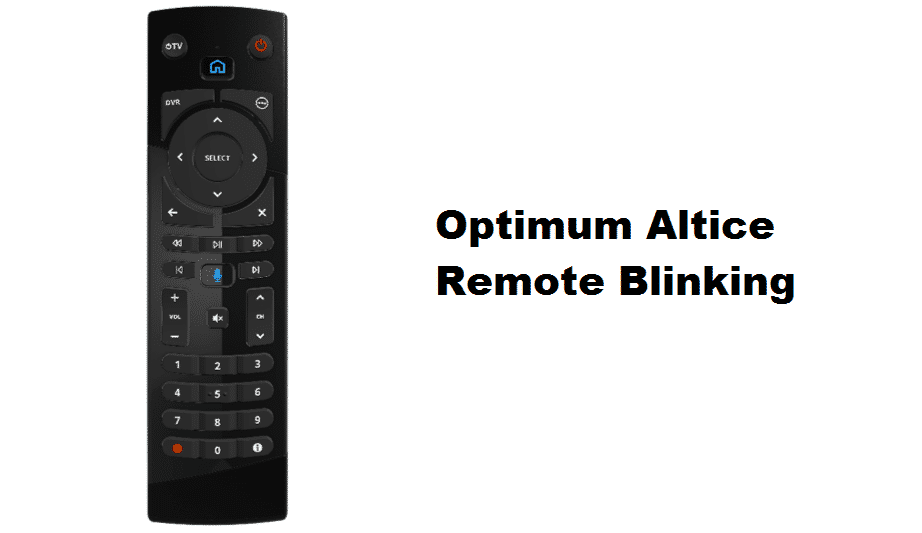સામગ્રીઓનું કોષ્ટક
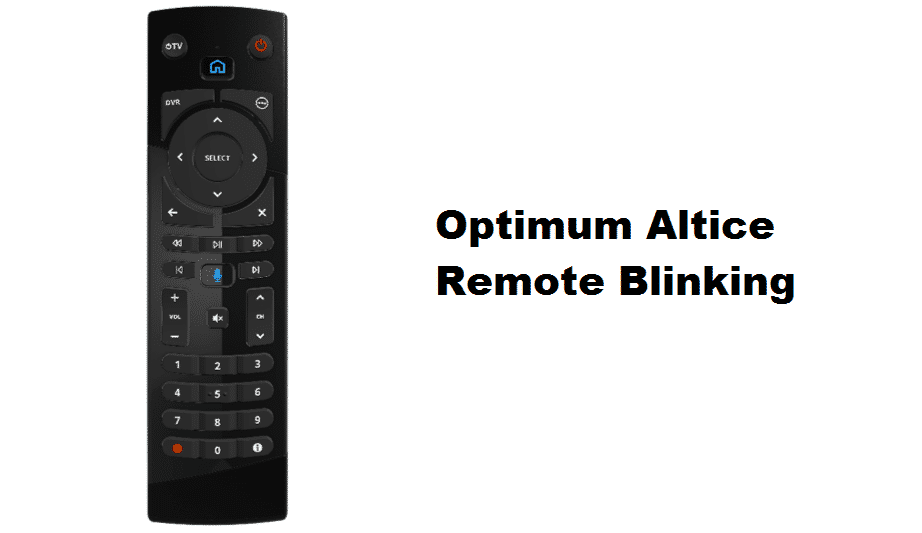
ઓપ્ટિમમ એલ્ટિસ રિમોટ બ્લિંકિંગ
ઓપ્ટિમમ એક અસાધારણ ટીવી સેવા પ્રદાન કરે છે જે તમે યુએસની આસપાસ મેળવી શકો તે શ્રેષ્ઠમાંની એક છે. તેમની ટીવી સેવા માત્ર કવરેજ, સ્પીડ અને સુવિધાઓની દ્રષ્ટિએ જ શ્રેષ્ઠ નથી, પરંતુ તેઓ સ્પર્ધકો પર તકનીકી ધાર પણ ધરાવે છે. યુ.એસ.માં તમામ ઘરોમાં શ્રેષ્ઠ શક્ય સાધનો લાવવાનો શ્રેષ્ઠ હેતુ છે. જ્યારે મોટાભાગના બજેટ ટીવી સેવા પ્રદાતાઓ એન્ટ્રી-લેવલ કેબલ બોક્સ અને રિમોટ્સનો ઉપયોગ કરી રહ્યાં છે, ત્યારે ઑપ્ટિમમ બુદ્ધિશાળી હોમ એન્ટરટેઇનમેન્ટ ટેક્નૉલૉજી રજૂ કરે છે જે વપરાશકર્તાના અનુભવને વધારે છે.
ઑપ્ટિમમ ઍલ્ટિસ સાથે, તમે પ્રીમિયમ સ્માર્ટ ટીવી સુવિધાઓનો આનંદ માણી શકો છો. સ્માર્ટ રિમોટ કે જે વાયરલેસ રીતે જોડી શકાય છે. મજબૂત કનેક્ટિવિટી માટે બિલ્ટ-ઇન બ્લૂટૂથ સાથે, સ્માર્ટ રિમોટને ઓપરેટ કરવા માટે ખાસ કરીને અલ્ટીસ બોક્સ તરફ નિર્દેશ કરવાની જરૂર નથી. તમે બૉક્સને બાળકો, પાલતુ પ્રાણીઓ અને ધૂળથી સુરક્ષિત રાખવા માટે તમારા કબાટ અથવા દૃષ્ટિની બહારના વિસ્તારમાં મૂકી શકો છો. સ્માર્ટ રિમોટ વૉઇસ એક્સેસિબિલિટી પણ ઑફર કરે છે જ્યાં વપરાશકર્તાઓ વૉઇસ-કમાન્ડનો ઉપયોગ કરીને બૉક્સને નિયંત્રિત અને નેવિગેટ કરી શકે છે.
ઑપ્ટિમમ એલ્ટિસ રિમોટ બ્લિંકિંગ
તમને મળી શકે તેવી સૌથી સામાન્ય સમસ્યાઓમાંથી એક તમારા Altice સ્માર્ટ રિમોટ પર બ્લિંકિંગ લાઇટ છે, જે સ્ટેટસ લાઇટ તરીકે ઓળખાય છે. આ સમસ્યા રિમોટ પ્રતિસાદ સમયમાં વિલંબનું કારણ બને છે અથવા ખરાબ, રિમોટ બિલકુલ જવાબ આપતું નથી. પ્રથમ, તમારે બ્લિંકિંગ સ્ટેટસ લાઇટનું કારણ શું છે તે શોધવા માટે મૂળભૂત તપાસ કરવી જોઈએ . પ્રારંભિક પછીનિદાન, ચાલો તેને ઠીક કરવા માટે યોગ્ય પગલાં લઈએ. ઈન્ટરનેટ પર અત્યાર સુધી જોવા મળેલા જાણીતા સુધારાઓ નીચે મુજબ છે:
1) બ્લૂટૂથ 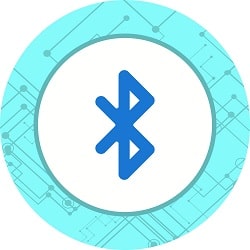
સામાન્ય ઈન્ફ્રારેડ (IR) રિમોટથી વિપરીત, Altice સ્માર્ટ રિમોટ બ્લૂટૂથ દ્વારા સિગ્નલ પણ પ્રસારિત કરે છે જે વૉઇસ કમાન્ડ અને ધ્યેય-ક્યાંય કાર્યક્ષમતા જેવા કાર્યોને સક્ષમ કરે છે. વૉઇસ કમાન્ડને સક્રિય કરવા અને તમારા ટીવી મેનૂ અને ચૅનલો નેવિગેટ કરવાનું શરૂ કરવા માટે, તમારે બ્લૂટૂથ પેરિંગ પ્રક્રિયા દ્વારા તમારા રિમોટને તમારા Altice TV બૉક્સ સાથે પ્રોગ્રામ કરવાની જરૂર છે. જોડી બનાવવાની પ્રક્રિયા દરમિયાન, તમારા સ્માર્ટ રિમોટમાંથી ઝબકતી સ્ટેટસ લાઇટ સૂચવે છે કે રિમોટ જોડી બનાવવા માટે તૈયાર છે . તમારું રિમોટ હવે ઉપલબ્ધ ઉપકરણો સાથે જોડી શકાય તે માટે સ્કેન કરી રહ્યું છે. ( કૃપા કરીને નીચે ફકરો 4) માં ઑપ્ટિમમ વિડિયો ટ્યુટોરીયલ દ્વારા તમારા Altice રિમોટને કેવી રીતે પ્રોગ્રામ કરવું તે અંગેની સ્ટેપ બાય સ્ટેપ માર્ગદર્શિકા અનુસરો. )
આ પણ જુઓ: નેટગિયર નાઇટહોક રેડ ઇન્ટરનેટ લાઇટને ઠીક કરવાની 3 રીતો 2) બેટરી બદલો 
ક્યારેક, કારણ સીધું હોઈ શકે છે. તમારું Altice રિમોટ ઝબકી રહ્યું છે કારણ કે બેટરીઓ ઓછી છે. જો તમારી બેટરી ઓછી થઈ રહી હોય તો ચોક્કસ સમયાંતરે પ્રકાશ ઝબકતો રહેશે. જો તમે સામાન્ય બેટરીનો ઉપયોગ કરો છો, તો તમારે તેને બદલવાની જરૂર પડશે. તેવી જ રીતે, જો તેઓ રિચાર્જ કરવા યોગ્ય હોય, તો તમારે તેમને ચાર્જ કરવા અને તેમને ફરીથી રિમોટમાં મૂકવાની જરૂર પડશે. નોંધનીય બાબત એ છે કે બૅટરી બદલ્યા પછી તરત જ પ્રકાશ જતો નથી . તમારે પુનઃપ્રોગ્રામ કરવાની જરૂર પડશેતદનુસાર બોક્સ પર તમારું રિમોટ. ( રિમોટ પ્રોગ્રામિંગ અને બ્લૂટૂથ પેરિંગ સ્ટેપ્સ માટે કૃપા કરીને ફકરો 4) પર જાઓ. )
3) તમારું Altice બોક્સ પુનઃપ્રારંભ કરો
બ્લુટુથ એ એક મહાન વાયરલેસ કોમ્યુનિકેશન ટેકનોલોજી છે જે બહુવિધ એપ્લિકેશનો માટે અસરકારક છે, પરંતુ તે તેની ખામીઓ સાથે પણ આવે છે જેને અવગણી શકાય નહીં. કેટલીકવાર તમારે તમારા Altice બોક્સને પુનઃપ્રારંભ કરવાની જરૂર પડશે કારણ કે સિગ્નલ રીસીવર ખામીયુક્ત હોઈ શકે છે અને તમારા રિમોટમાંથી ઇનપુટ શોધાયેલ નથી . આનાથી તમારા રિમોટ પરની લાઈટ સતત ઝબકી શકે છે અને તમે તેની આસપાસ કોઈ રસ્તો શોધી શકતા નથી.
તમે જે પ્રયાસ કરી શકો છો તે છે તમારા Altice બોક્સને પાવર સાયકલ ચલાવવું .
- પ્રથમ, તમે તમારા Altice બોક્સને પાવર કોર્ડ ઓફ કરો.
- તેને એક કે બે ક્ષણ માટે બેસવા દો.
- પછી ફરીથી તેને પાછું પ્લગ કરો .
એકવાર તમે તે કરી લો, તે બધા કનેક્ટિંગ ઉપકરણોમાંથી બૉક્સના બ્લૂટૂથને ડિસ્કનેક્ટ કરશે . તમારું રિમોટ થોડી સેકન્ડો પછી આપમેળે કનેક્ટ થઈ જશે અને લાઇટ જતી રહેશે.
4) તમારા રિમોટને ફરીથી જોડી / ફરીથી પ્રોગ્રામ કરો
જો તમે ઇન્સ્ટોલ કર્યું હોય બૅટરીનો તાજો સેટ અને બૉક્સને પણ રીબૂટ કર્યું, પરંતુ લાઈટ હજુ પણ છે, તમારે તમારા રિમોટને ટીવી બૉક્સ સાથે ફરીથી જોડી/ફરી-પ્રોગ્રામ કરવાની જરૂર પડશે.
- Altice બોક્સ માટે, તમારા Altice રિમોટ પર ' Home ' બટન દબાવીને તમારા ટીવીમાંથી ' સેટિંગ્સ ' સ્ક્રીનને ઍક્સેસ કરો.
- પસંદ કરો' પસંદગી ' અને પછી ' અલ્ટીસ વન સાથે રિમોટને જોડો ' પસંદ કરો.
- ટીવીમાંથી ઑન-સ્ક્રીન માર્ગદર્શિકાને અનુસર્યા પછી, ' રિમોટની જોડી પસંદ કરો નિયંત્રણ '.
- એટલે ઓછામાં ઓછી 5 સેકન્ડ માટે દબાવો અને નંબર '7' અને '9' દબાવી રાખો આ તબક્કો.
રિમોટને સફળતાપૂર્વક જોડી કર્યા પછી, તમે તમારી સ્ક્રીન પર “ જોડી કરવાનું પૂર્ણ ” સંદેશ જોઈ શકશો. તમારા રિમોટ પર ઝબકતી લાઈટ દેખાવાનું બંધ થઈ જશે. આ તમારા માટે સમસ્યા હલ કરશે અને તમે તમારા રિમોટનો ફરી એકવાર ઉપયોગ કરી શકશો.
5) બોક્સને રીસેટ કરો
જો ઉપરોક્ત ઉકેલોમાંથી કોઈ કામ કરતું નથી તમારા માટે, તમારે બોક્સને તેના ડિફોલ્ટ સેટિંગ્સ પર ફેક્ટરી રીસેટ કરવાની જરૂર પડશે. તમારું રિમોટ પ્રતિભાવવિહીન હોવાથી, તમારે Altice બોક્સને મેન્યુઅલી એક્સેસ કરવું પડશે .
આ પણ જુઓ: 5 સૌથી સામાન્ય ફર્સ્ટનેટ સિમ કાર્ડ સમસ્યાઓ- પ્રથમ, તમારે બોક્સની પાછળ રીસેટ બટન શોધવું પડશે .
- આગળ, રીસેટ બટનને 10-15 સેકન્ડ માટે દબાવી રાખો જ્યાં સુધી તમારા બોક્સ પરની લાઇટ ઝબકી ન જાય અને તે રીબૂટ થાય ત્યાં સુધી.
તમે સમર્થ હશો સેટઅપની થોડીવારમાં ટીવી સેવા પાછી મેળવો. ધ્યાન રાખો કે તમારા બૉક્સને રીસેટ કરવાથી બૉક્સ પર સાચવેલ અસ્તિત્વમાંના ડેટા સેટિંગ્સ કાઢી નાખવામાં આવશે અને તમારી બધી સેવાઓ પુનઃપ્રારંભ થશે.
6) ઑપ્ટિમમ સ્ટોરની મુલાકાત લો 
જો બૉક્સને રીસેટ કરવું તમારા માટે પણ કામ કરતું નથી, તો તમારા માટે તમારા સ્થાનિક ઑપ્ટિમમ સ્ટોરની મુલાકાત લેવાનો સમય છે . એક લાયક ઓપ્ટિમમ સર્વિસ ટેકનિશિયન સક્ષમ હશેસમસ્યાની સંપૂર્ણ તપાસ કરવા અને તમારા માટે સમસ્યાનું નિદાન કરવા માટે. ભલે તમારું રિમોટ ખામીયુક્ત હોઈ શકે, અથવા Altice બોક્સમાં કોઈ સમસ્યા ઊભી થઈ હોય, તે શ્રેષ્ઠ છે કે તમે વસ્તુઓ પાછી આપો અને નવા રિપ્લેસમેન્ટ માટે બદલો.
તે ઉપરાંત, બીજી વસ્તુ ધ્યાનમાં રાખો કે તમારે એ સુનિશ્ચિત કરવાની જરૂર છે કે તમે ફક્ત ઑપ્ટિમમ થી મેળવેલ રિમોટનો ઉપયોગ કરી રહ્યાં છો. તૃતીય-પક્ષ રિમોટ્સમાં સુસંગતતા સમસ્યાઓ હોઈ શકે છે જે તકનીકી ભૂલોનું કારણ બની શકે છે.
શું તમને ઉપરોક્ત ઑપ્ટિમમ અલ્ટીસ રિમોટ બ્લિંકિંગ સમસ્યાનિવારણ સુધારાઓ તમારા માટે મદદરૂપ લાગે છે? તમારા માટે કઈ મુશ્કેલીનિવારણ પદ્ધતિ કામ કરતી હતી? શું તમારી પાસે બ્લિંકિંગ લાઇટની સમસ્યાને ઠીક કરવાની વધુ સારી રીત છે જે ઉપરના લેખમાં સૂચિબદ્ધ નથી? નીચેની ટિપ્પણીઓમાં તમારી સફળતાની વાર્તા અથવા નવી શોધ શેર કરો.